CÓMO
Rellenar automáticamente campos que se concatenan mediante reglas de atributos en ArcGIS Pro
Descripción
En ArcGIS Pro, la Calculadora de campo se utiliza para concatenar campos en una tabla. Al trabajar en un proyecto de captura de datos continuos, una clase de entidad y su tabla de atributos se actualizan constantemente con nuevas entidades y atributos, o podría haber cambios en los atributos de entidades existentes en la tabla de atributos. Las reglas de atributos permiten a los usuarios rellenar automáticamente estos atributos de entidades en la concatenación de campos sin utilizar la herramienta Calcular campo.
En este artículo, un nuevo campo llamado "FullADRS" utiliza una regla de atributo para rellenar automáticamente los atributos concatenados cada vez que se agrega o actualiza una nueva entidad en los campos 'Calle' y 'Ciudad'.
Solución o solución alternativa
- Abra el proyecto de ArcGIS Pro.
- En el panel Catálogo, vaya a la clase de entidad y haga clic con el botón derecho en ella, luego, haga clic en Administrar.
- En la ventana Propiedades de la clase de entidad, en la sección Administrar, active las casillas de verificación Id. globales y Rastreo del editor. Haga clic en Aceptar en la esquina inferior derecha de la ventana.
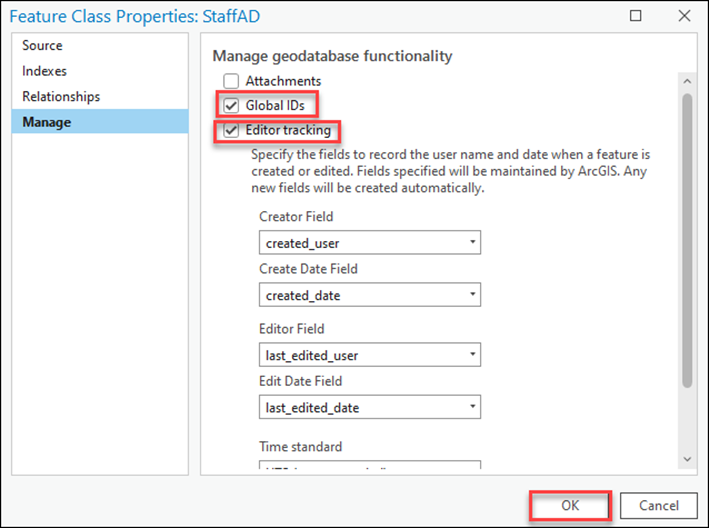
Note: The dataset requires Global IDs to add an attribute rule.
- Haga clic con el botón derecho en la capa de entidades del panel Contenido y haga clic en Diseño de datos > Reglas de atributos.
- Haga clic en el desplegable Agregar regla y seleccione Agregar regla de cálculo inmediato.
- Especificar un Nombre de regla. En este ejemplo, se utiliza "New Rule".
- Seleccione el Campo a utilizar. En este ejemplo, se utiliza "FullADRS".
- En el cuadro Expresión, escriba la siguiente expresión de Arcade:
var <variable_name1> = <field_name1>; var <variable_name2> = <field_name2> return Concatenate([<variable_name1>, <variable_name2>], ' ');
- Reemplace <variable_name1> y <variable_name2> por el nombre de variable deseado. En este ejemplo, se utilizan 'calle' y 'ciudad'.
- Sustituya <field_name1> y <field_name2> por el nombre de cada campo que se va a concatenar desde la lista Campos: En este ejemplo, se utilizan 'Calle' y 'Ciudad'.
- En Desencadenadores, active las casillas de verificación Insertar y Actualizar.
- En la pestaña Reglas de atributos, en el grupo Reglas de atributos, haga clic en Guardar.

En la siguiente imagen se muestra una regla de atributo que rellena automáticamente el campo concatenado cuando se actualiza la información de la entidad.

Id. de artículo: 000028525
Obtener ayuda de expertos en ArcGIS
Empieza a chatear ahora

